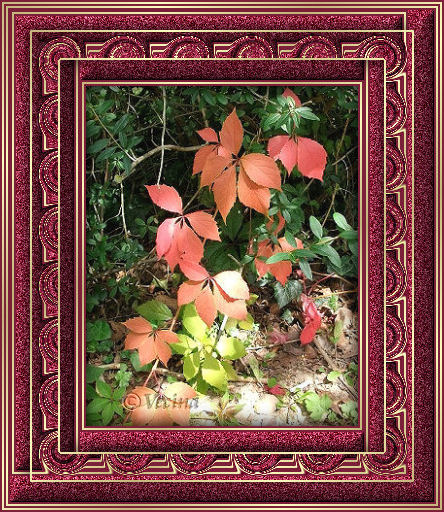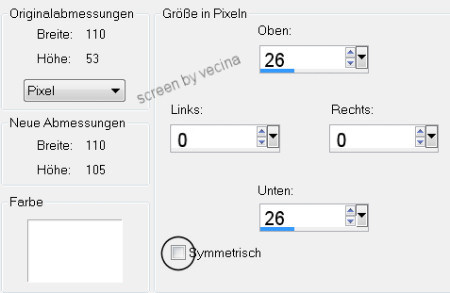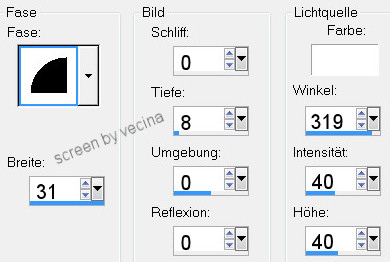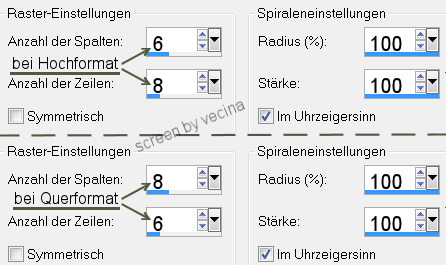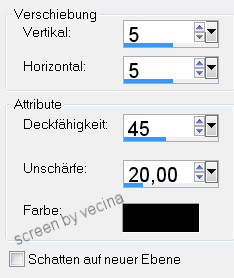Spiral Effect
Autor Vecina
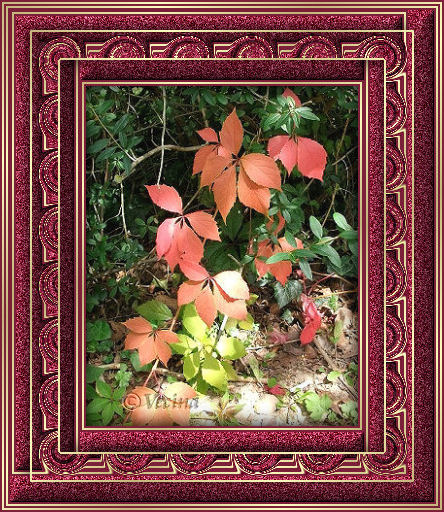
Du brauchst ein schönes Bild, optimale Größe
wegen des Spiraleffekts 340x272px oder 272x340px,
und ein Goldmuster.
Stelle bei den Materialien dein Goldmuster im Vordergrund
und eine dunkle Farbe aus deinem Bild im Hintergrund ein,
meine Farbe ist #7c1f38.
Evtl. noch eine Aussparung auf dein Bild und los geht's.
1.
Symmetrischer Rand:
2px deine dunkle Farbe,
2px weiß, mit Zauberstab markieren,

mit dem Goldmuster füllen, Auswahl aufheben,
2px deine dunkle Farbe.
2.
Unsymmetrischer Rand:
links und rechts 0,
oben und unten 26px weiß,
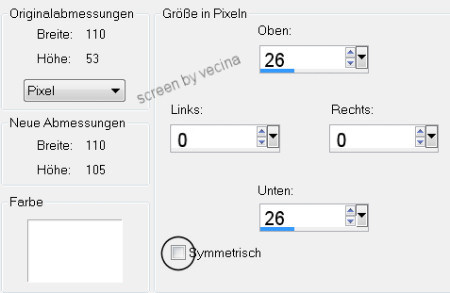
mit dem Zauberstab markieren,
mit der dunklen Farbe füllen,
Anpassen - Bildrauschen hinzufügen/entfernen -
Bildrauschen hinzufügen,

Effekte - 3D-Effekte - Innenfase,
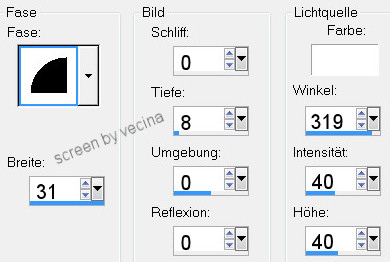
Auswahl aufheben.
3.
Symmetrischer Rand:
2px deine dunkle Farbe,
2px weiß, mit Zauberstab markieren,
mit dem Goldmuster füllen, Auswahl aufheben,
2px deine dunkle Farbe.
4.
Unsymmetrischer Rand:
oben und unten 0,
links und rechts 26px weiß,
mit dem Zauberstab markieren,
mit der dunklen Farbe füllen,
Anpassen - Bildrauschen hinzufügen wie vorher,
Innenfase wie vorher,
Auswahl aufheben.
5.
Symmetrischer Rand:
2px deine dunkle Farbe,
2px weiß, mit Zauberstab markieren,
mit dem Goldmuster füllen, Auswahl aufheben,
2px deine dunkle Farbe.
6.
Unsymmetrischer Rand:
rechts und unten 0,
oben und links 26px weiß,
mit dem Zauberstab markieren,
mit der dunklen Farbe füllen,
Anpassen - Bildrauschen hinzufügen wie vorher,
Innenfase wie vorher,
Auswahl aufheben.
7.
Symmetrischer Rand:
2px deine dunkle Farbe,
2px weiß, mit Zauberstab markieren,
mit dem Goldmuster füllen, Auswahl aufheben,
2px deine dunkle Farbe.
8.
Unsymmetrischer Rand:
oben und links 0,
rechts und unten 26px weiß,
mit dem Zauberstab markieren,
mit der dunklen Farbe füllen,
Anpassen - Bildrauschen hinzufügen wie vorher,
Innenfase wie vorher,
Auswahl aufheben.
9.
Symmetrischer Rand:
2px deine dunkle Farbe,
2px weiß, mit Zauberstab markieren,
mit dem Goldmuster füllen, Auswahl aufheben,
2px deine dunkle Farbe,
2px weiß, mit Zauberstab markieren,
mit dem Goldmuster füllen, Auswahl aufheben,
2px deine dunkle Farbe.
10.
Auswahl - Alles auswählen,
Auswahl - Ändern - Verkleinern um 30px,
Auswahl in Ebene umwandeln,
Auswahl halten!
Auswahl nochmal - Ändern - Verkleinern um 30px,
Entferntaste drücken,
Auswahl - Alles auswählen,
Auswahl - Frei, Auswahl - Nicht frei,
Ebenen - Zusammenfassen - Sichtbare zusammenfassen,
Effekte - Verzerrungseffekte - Spiralen,
Anzahl der Spalten und Zeilen je nach Bildformat auswählen!
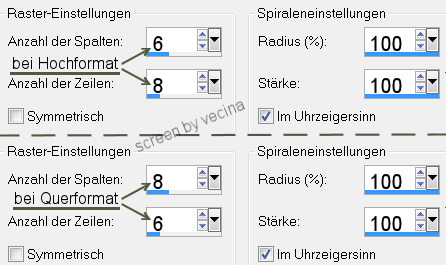
Auswahl halten!
11.
Neue Rasterebene, füllen mit dem Goldmuster.
Auswahl - Ändern - Verkleinern um 2px,
Entferntaste drücken,
Auswahl - Ändern - Vergrößern um 2px,
Ebenen - Zusammenfassen - Sichtbare zusammenfassen,
Auswahl in Ebene umwandeln,
Auswahl aufheben.
Effekte - 3D-Effekte - Schlagschatten,
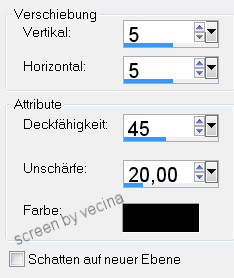
Schatten mit minus bei vertikal und horizontal wiederholen,
Ebenen zusammenfassen.
Wasserzeichen setzen und speichern.
Ein Beispiel im Querformat mit der Farbe #4f5b41

Ich hoffe, der Rahmen hat dir gefallen.
~ Zu Tutorials ohne Fremdfilter ~
------------------------------